如何电脑滚动截屏长图 电脑怎样进行滚动截屏
电脑滚动截屏长图是一种非常实用的功能,可以帮助我们快速捕捉整个网页或文件的内容,要实现这一功能,首先需要按下特定的快捷键,然后选择截屏区域并开始滚动屏幕。在此过程中,电脑会自动捕捉整个页面的内容,并生成一张长图。这种方法不仅能节省时间,还可以确保截图的完整性和准确性。如果您想了解更多关于如何进行电脑滚动截屏长图的方法,不妨继续阅读下文。
具体步骤:
1.点击截屏
进入TIM中后,点击截屏按钮(如图所示)就可以进行截屏了。但这种点击的方式会被聊天窗口挡住想要截屏的画面,不提倡。
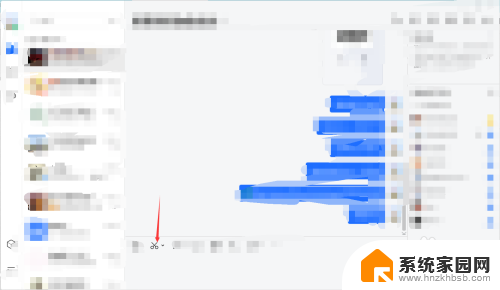
2.点击小箭头
点击上一步中小剪刀旁边的箭头,可以看到以下快捷键。滚动截屏的话选择第一个屏幕截图。
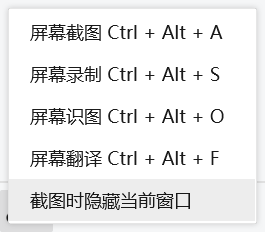
3.使用快捷键
在需要截屏的界面按住快捷键Ctrl+Alt+A,出现如下图所示提示截屏操作。可以根据需要框选需要截屏的部分。
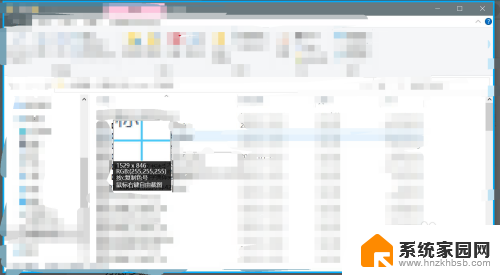
4.选择截屏区域
拖动鼠标不松手,框选需要的截屏区域。
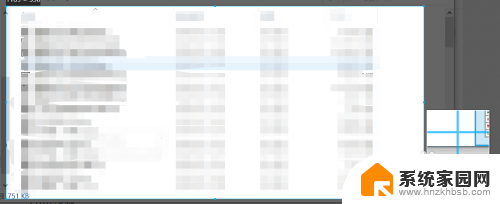
5.点击长截屏
框选好截屏区域后,松开鼠标,截图区域下会出现一行操作选项,点击长截屏(如图所示)。(如果不需要长截屏,直接点击“√完成”即可)。
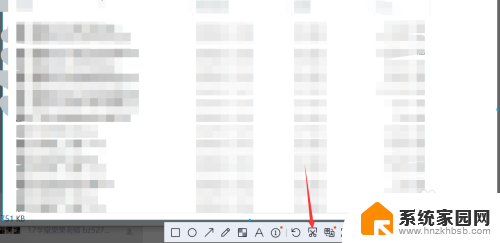
6.单击截屏区域
进入滚动截屏后,可以单击截屏区域。即可自动滚动截屏,在需要停止的地方再次单机即可(速度较慢,也是为了可以看清截屏内容,以便确定是否需要停止)。也可以使用鼠标滚动的方式,滚动到需要停止的地方停止滚动即可。点击完成图片是保存在剪贴板里的,可以在聊天窗口中直接粘贴发送。也可以选择保存在电脑上, 点击下载,选择要保存的路径即可。
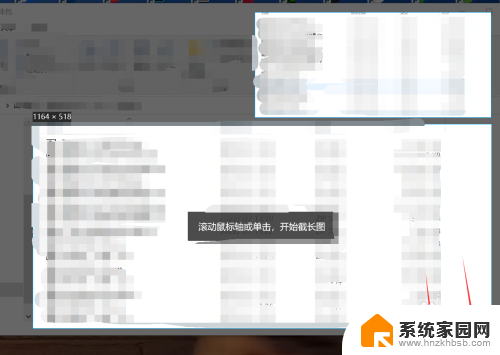
7.编辑或取消截屏
如果截屏不理想或者截错,可以点击“×”退出截屏,然后重复上述步骤。也可以点击编辑对截图进行编辑操作,比如马赛克、标注等。
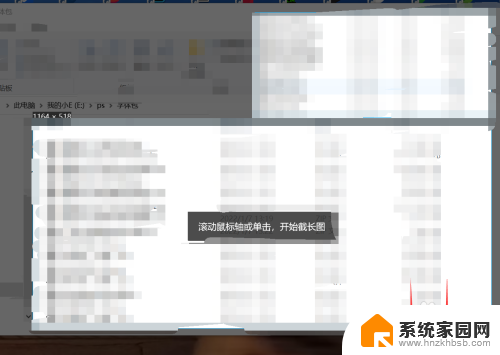
以上是如何进行电脑滚动截屏长图的全部内容,如果有任何疑问,请参考小编提供的步骤进行操作,希望对大家有所帮助。
如何电脑滚动截屏长图 电脑怎样进行滚动截屏相关教程
- 电脑截图怎么滚动截长图 Windows 10 如何进行滚动截图
- 苹果手机怎样滚动截长图 iPhone13如何进行滚动长截屏
- qq怎么截图长屏幕截图 QQ手机如何进行滚动截图
- 怎么滚动截屏长图苹果 iPhone13滚动长截屏教程
- 苹果怎么滚动截屏长图微信 iPhone怎么滚动截取长图
- 电脑滚动截图怎么截 电脑滚动截屏技巧
- 苹果手机滚屏截图 iPhone13如何实现滚动长截屏
- 电脑屏幕滚动截屏怎么截 电脑滚动截屏方法
- 怎么样滚动截屏 电脑滚动截屏快捷键设置
- 华为怎么滚屏截图 华为手机如何实现长页面滚动截图
- 电视设置没有无线连接怎么办 电视连不上WiFi怎么处理
- 小米连接蓝牙耳机 小米蓝牙耳机如何与手机配对连接
- 首行缩进字符怎么设置 Word如何设置首行缩进
- 电脑上的文件怎么传到ipad上 通过何种途径将电脑文件传入iPad
- 手机外屏有裂缝可以修复吗 手机屏幕破裂15分钟修复方法
- 电脑右下角没有wifi显示,如何连接 电脑任务栏无线网络连接图标不见了怎么处理
电脑教程推荐
- 1 电脑上的文件怎么传到ipad上 通过何种途径将电脑文件传入iPad
- 2 钉钉在电脑上怎么设置自动登录 钉钉电脑版开机自动登录设置方法
- 3 怎样设置手机锁屏时间 手机自动锁屏时间设置方法
- 4 windows defender删除文件恢复 被Windows Defender删除的文件怎么找回
- 5 微信怎么语音没有声音 微信语音播放无声音怎么恢复
- 6 dwm.exe系统错误 dwm.exe进程是什么作用
- 7 键盘上字母打不出来 键盘按键失灵怎么解决
- 8 微信怎么把字变大 电脑微信如何设置字体大小
- 9 华为怎么取消锁屏杂志 华为手机杂志锁屏如何关闭
- 10 电脑怎么设置日历显示节假日 电脑设置农历显示方法